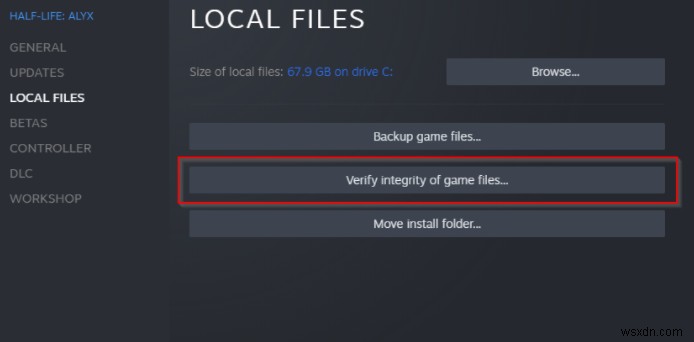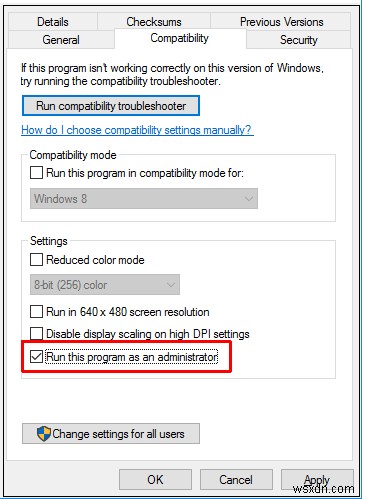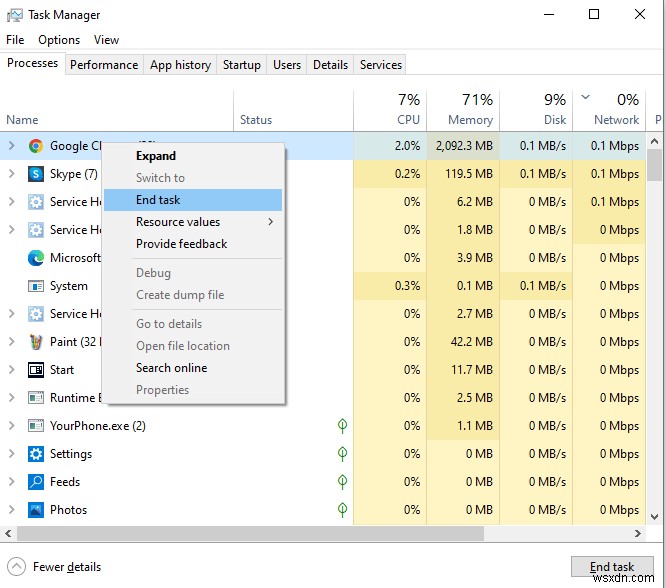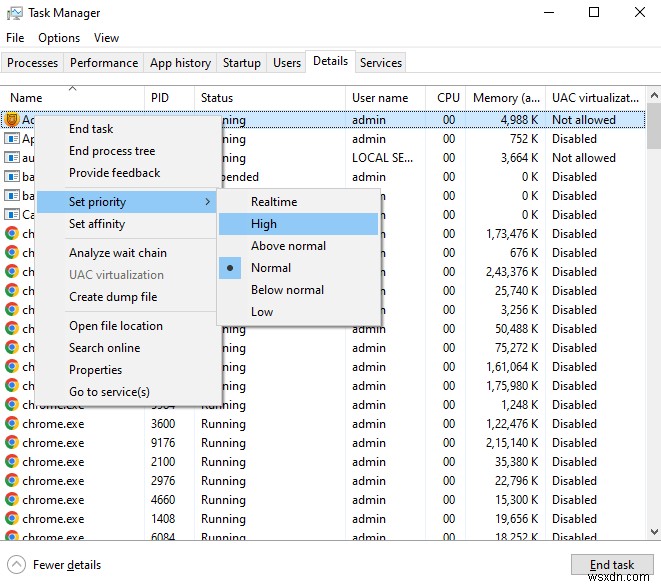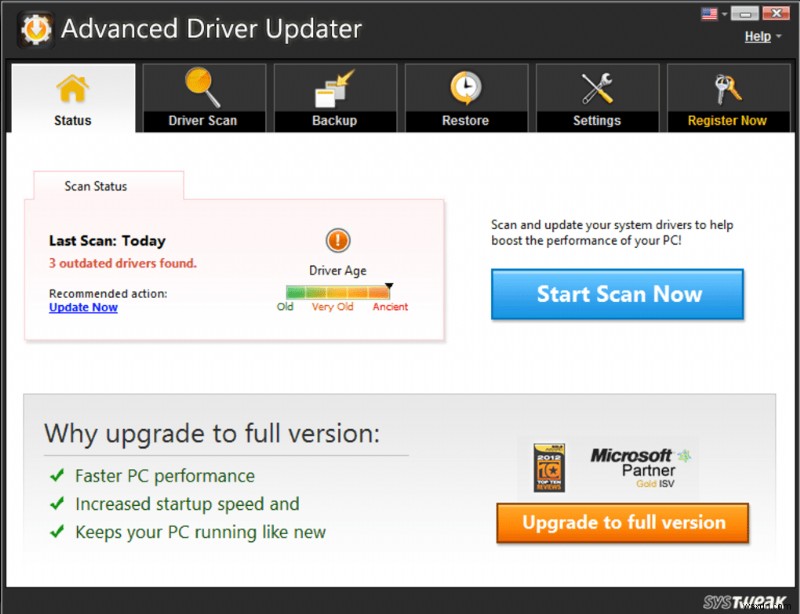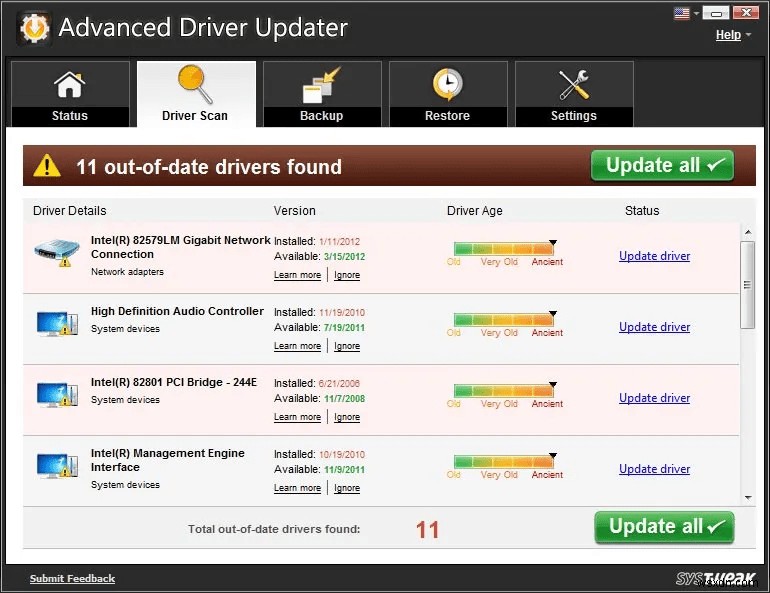2022년 4월 5일, 레고 스타워즈:스카이워커 사가가 출시되었습니다. 이후 스타워즈 팬들은 전장으로 몰려들었다. 그럼에도 불구하고 수많은 플레이어가 Lego Star Wars:The Skywalker Saga의 PC 버전이 충돌했다고 불평했습니다. 그러나 걱정하지 마십시오. 노트북에서 이 문제에 대한 네 가지 솔루션을 시연할 것입니다.
| 최소 요구사항 |
| OS | Windows 10(64비트) |
| 프로세서 | Intel Core I5-2400 / AMD Ryzen 3 1200 |
| 메모리 | 8GB RAM |
| 그래픽 카드 | Nvidia GeForce GTX 750 Ti / AMD Radeon HD 7850 |
| DirectX 버전 | DX11 |
| 저장 공간 | 40GB |
Skywalker Saga가 계속 충돌하는 문제를 해결하는 방법
컴퓨터 사양을 위의 표와 비교했고 하드웨어 업그레이드가 필요하지 않다고 확신하는 경우 아래 나열된 문제 해결 방법을 시작할 수 있습니다.
방법 1:게임 파일의 무결성 확인
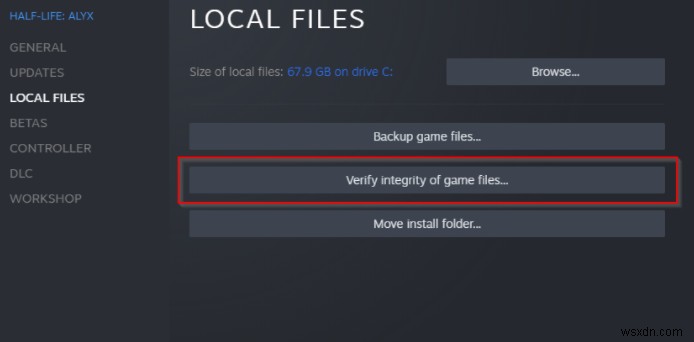
게임 파일 문제로 인해 PC에서 Lego Star Wars The Skywalker Saga가 충돌할 수 있습니다. 다행스럽게도 대부분의 데스크톱 클라이언트는 이제 라이브러리를 통해 파일의 무결성을 모니터링합니다.
1단계: Steam을 실행하고 라이브러리 탭으로 이동합니다.
2단계: Lego Star Wars:The Skywalker Saga의 오른쪽 클릭 메뉴에서 속성을 선택합니다.
3단계: 왼쪽 탭의 로컬 파일 섹션에서 게임 파일 무결성 확인...을 선택합니다.
4단계: 절차가 완료될 때까지 기다리십시오. 완료한 후 Steam을 종료하고 다시 엽니다.
방법 2:관리자 모드
관리자 액세스 권한이 있으면 게임이 올바르게 실행되고 원활하게 작동할 가능성이 높아집니다. 게임 충돌을 방지하기 위해 관리자 권한으로 The Skywalker Saga를 실행해 볼 수 있습니다. 방법은 다음과 같습니다.
1단계: PC에서 오른쪽 클릭 레고 스타워즈 스카이워커 사가 메뉴에서 속성을 선택합니다.
3단계: 그런 다음 호환성을 선택합니다. R관리자 권한으로 이 프로그램 해제를 선택합니다. 옵션입니다.
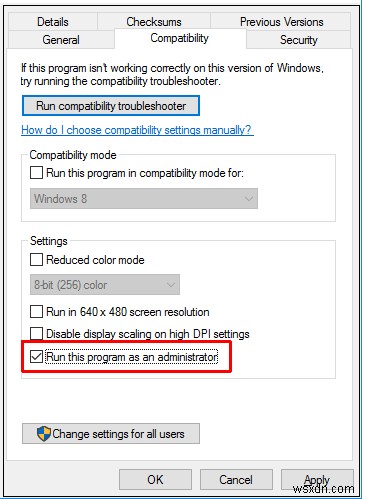
3단계: 변경 사항을 저장하려면 적용 및 확인을 클릭하십시오.
4단계: 이제 높은 권한으로 게임을 영구적으로 플레이할 수 있습니다. 게임을 열어 참혹한 시련이 개선되는지 확인하세요.
변경 사항을 되돌리려면 관리자 권한으로 이 프로그램 실행 옆의 확인란을 선택 취소한 다음 수정 사항을 저장하십시오.
방법 3:백그라운드에서 실행 중인 다른 프로그램 중지
과부하되고 불필요한 백그라운드 프로세스 및 작업으로 인해 소프트웨어가 리소스 부족으로 수행될 수 있습니다. CPU와 메모리가 거의 가득 차면 게임이 실패하거나 지연될 수 있습니다. 따라서 불필요한 활동을 종료하고 작업 관리자에서 게임에 높은 우선순위를 할당하는 것을 고려해야 합니다.
1단계: 작업 관리자를 열려면 키보드에서 Ctrl, Shift 및 Esc 키를 사용하세요.
2단계: 프로세스 탭에서 많은 리소스를 사용하는 앱을 마우스 오른쪽 버튼으로 클릭합니다. 그런 다음 메뉴에서 작업 종료를 선택합니다.
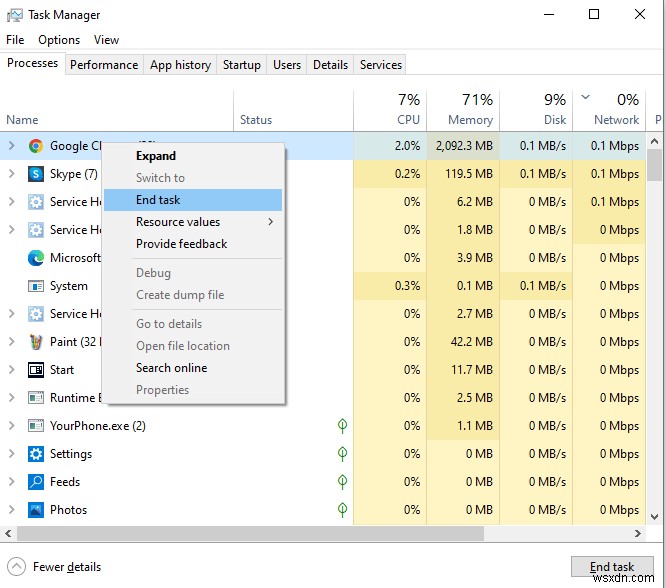
3단계: 세부 정보 탭을 선택해야 합니다. Lego Star Wars:The Skywalker Saga를 마우스 오른쪽 버튼으로 클릭하여 우선순위를 높음으로 설정합니다.
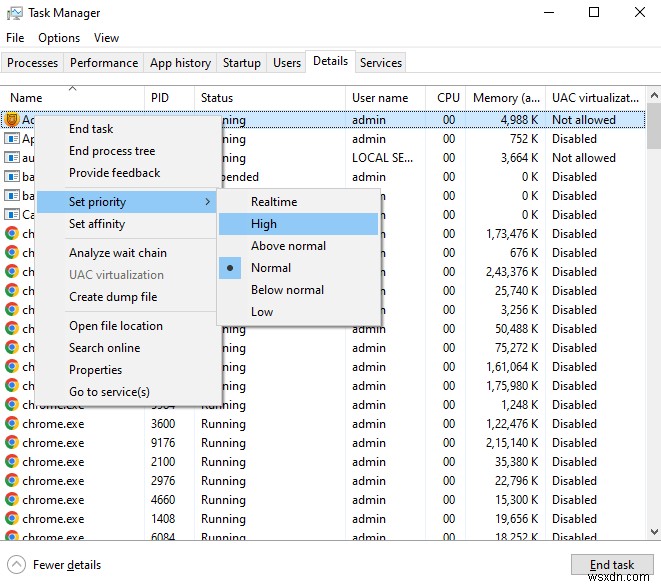
4단계 :게임을 다시 시작합니다. 충돌이 멈추면 문제의 원인을 찾은 것입니다. 그렇지 않은 경우 아래 수정 사항을 계속 시도하세요.
방법 4:드라이버 업데이트
드라이버는 하드웨어와 소프트웨어 세계 사이의 중개자 역할을 합니다. PC에서 최신 드라이브를 스캔, 다운로드 및 업데이트하려면 타사 드라이버 업데이터 소프트웨어를 사용하는 것이 좋습니다. 다운로드할 드라이버와 이동할 신뢰할 수 있는 웹 사이트를 알고 있는 경우 드라이버를 수동으로 업데이트할 수도 있습니다. 누락, 오래되었거나 손상된 드라이버와 같은 문제를 해결하려면 Advanced Driver Updater를 권장합니다.
1단계 :공식 웹사이트로 이동하거나 아래 버튼을 클릭하여 Advanced Driver Updater를 다운로드하십시오.
2단계: 응용 프로그램을 다운로드한 후 설치를 시작하려면 두 번 클릭하십시오.
3단계: 소프트웨어가 성공적으로 설치되었는지 확인하려면 화면의 설치 지침을 따르십시오.
4단계: 앱이 설치된 후 앱을 열고 지금 검색 시작 버튼을 탭합니다.
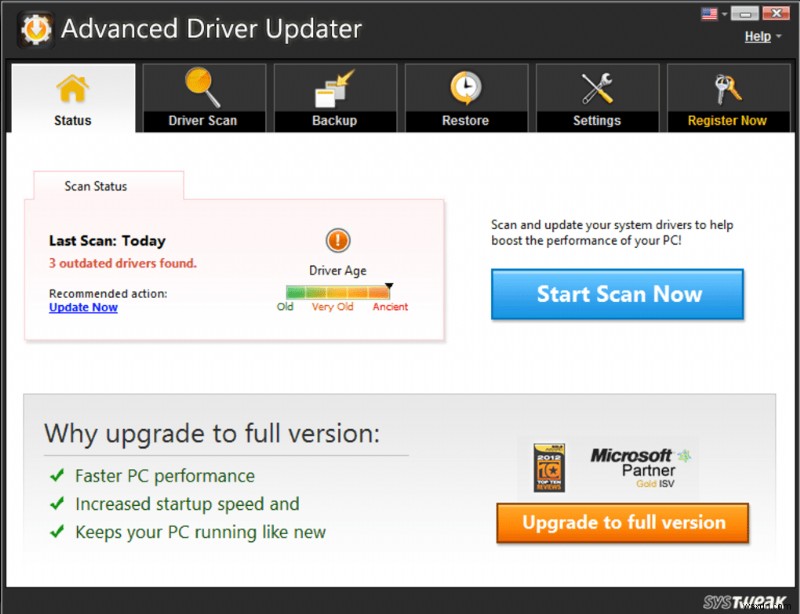
5단계: 스캔이 완료될 때까지 잠시 기다린 다음 화면에서 이상 드라이버 목록을 확인하십시오.
6단계: 드라이버 업데이트 절차를 다시 시작하려면 목록에서 그래픽 드라이버 문제 옆에 있는 드라이버 업데이트 버튼을 클릭하십시오.
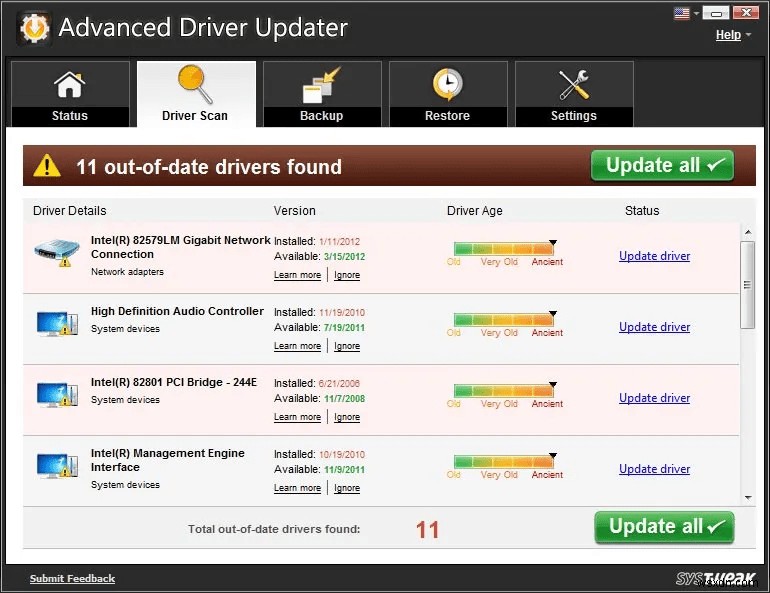
7단계: 업데이트 절차가 완료되면 드라이버 업데이트의 새로운 변경 사항이 적용되도록 컴퓨터를 다시 시작하십시오.
Skywalker Saga가 계속 충돌하는 문제를 해결하는 방법에 대한 최종 결정
위의 방법이 PC에서 Lego Star Wars The Skywalker Saga 게임 충돌 문제를 해결하는 데 도움이 되기를 바랍니다. PC의 안정성을 보장하기 위해 항상 드라이버를 업데이트하는 것이 좋습니다. Advanced Driver Updater는 시간과 노력을 절약하고 드라이버를 최신 버전으로 업데이트할 수 있는 확실한 도구입니다.
소셜 미디어(Facebook, Instagram, YouTube)에서 저희를 팔로우하세요. 질문이나 제안 사항이 있으면 알려주십시오. 우리는 해결책을 가지고 당신에게 다시 연락하고 싶습니다. 일반적인 기술 문제에 대한 팁, 요령 및 답변을 정기적으로 게시합니다.